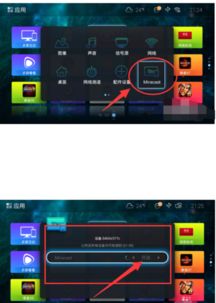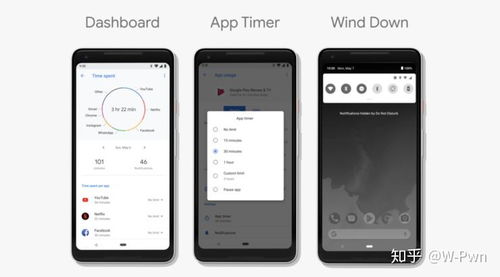电脑安卓多系统安装,轻松实现电脑与安卓系统共存
时间:2025-02-24 来源:网络 人气:
你有没有想过,把手机里那个酷炫的安卓系统搬到电脑上?想象在电脑上玩手游、刷抖音,是不是瞬间觉得生活都精彩了呢?今天,就让我带你一起探索如何在电脑上安装安卓系统,让你的电脑焕发新活力!
一、准备工作:工具与材料

首先,你得准备好以下这些小宝贝:
1. 安卓系统镜像:这是安装安卓系统的核心,可以在网上找到Android x86或Bliss OS等版本。
2. U盘:容量至少8GB,用来制作启动盘。
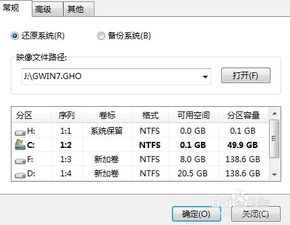
3. UltraISO:一款强大的镜像制作软件,可以轻松将安卓系统镜像写入U盘。
4. 电脑:当然,没有电脑怎么行?
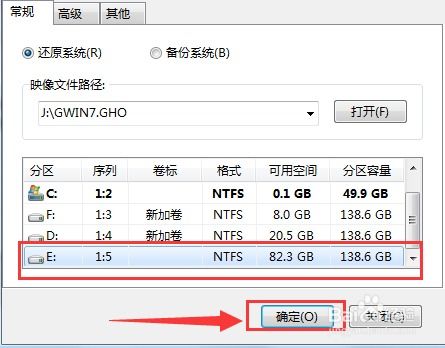
二、制作启动U盘:打造你的安卓系统“钥匙”
1. 备份U盘数据:在开始之前,别忘了把U盘里的重要数据备份好,因为接下来的操作会清空U盘。
2. 打开UltraISO:将U盘插入电脑,打开UltraISO软件。
3. 选择镜像文件:在菜单栏依次点击【文件】->【打开】,选择下载好的安卓系统镜像文件。
4. 写入镜像:在菜单栏依次点击【启动】->【写入硬盘映像】。确保选择正确的硬盘驱动器,写入方式选择USE-HDD,然后点击【写入】按钮。耐心等待,直到写入完成。
三、设置BIOS启动顺序:让电脑知道你的“心意”
1. 重启电脑:写入镜像完成后,不要拔掉U盘,重启电脑。
2. 进入BIOS:在启动过程中,根据屏幕提示或查阅说明书,按F12/ESC等键进入BIOS设置。
3. 设置启动顺序:在BIOS设置中找到Boot选项,将U盘设置为首选启动设备。按F10保存设置并退出。
四、安装安卓系统:开启你的电脑新世界
1. 启动电脑:重启电脑后,电脑会从U盘启动,进入安卓系统安装菜单。
2. 选择安装选项:在菜单中,选择“硬盘安装向导”。
3. 创建分区:进入磁盘分区界面,创建一个专为安卓系统准备的分区。
4. 开始安装:按照提示操作,系统会开始安装安卓系统。这个过程可能需要几分钟到半小时不等。
五、安装完成后:享受你的安卓系统之旅
1. 重启电脑:安装完成后,拔掉U盘,重启电脑。
2. 选择系统:在启动菜单中,选择安卓系统,进入你的新世界。
怎么样,是不是觉得安装安卓系统其实很简单呢?现在,你可以在电脑上尽情享受安卓系统的便捷和乐趣了。无论是玩游戏、看视频,还是刷抖音,都能让你体验到不一样的电脑生活。快来试试吧,让你的电脑焕发新活力!
教程资讯
系统教程排行